Si eliminó una campaña, es fácil restaurarla para que aparezca de nuevo en su lista en la página Campaigns (Campañas):

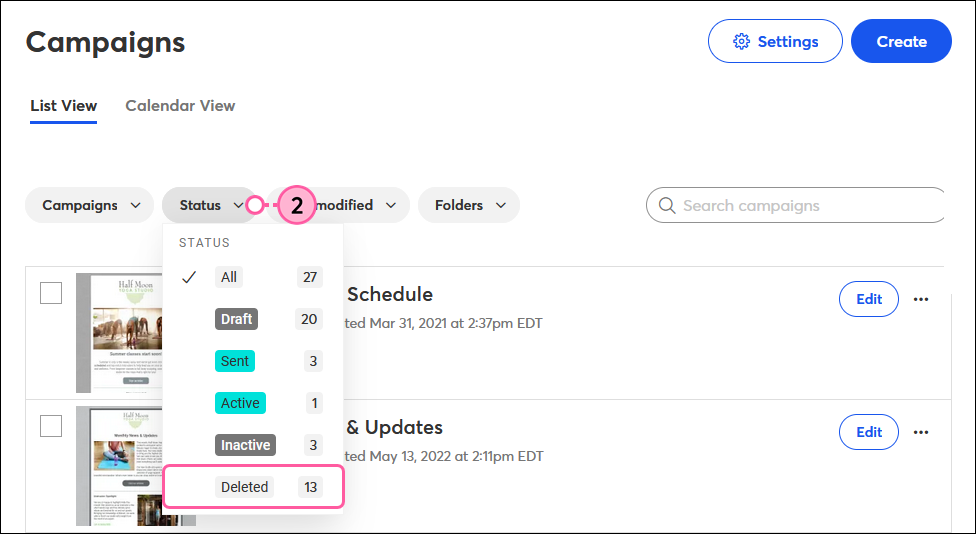
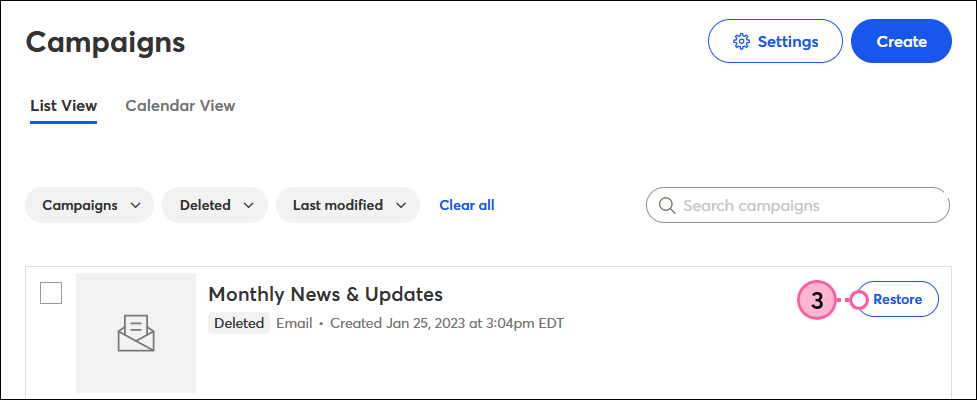
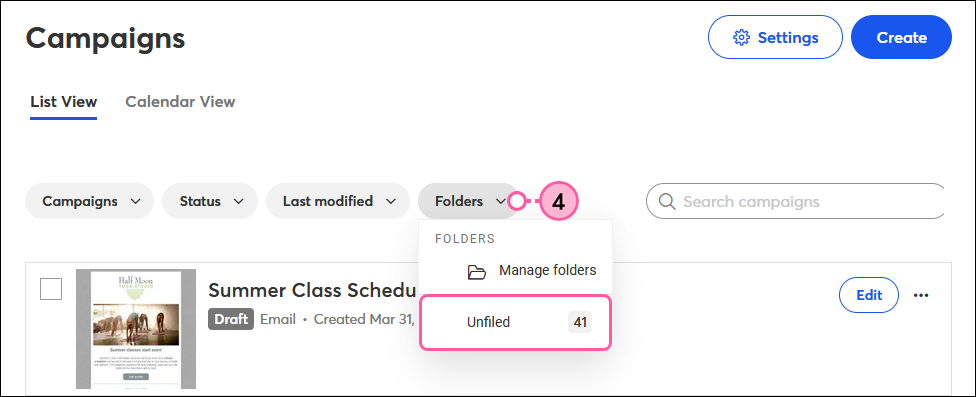
Una vez que haya restaurado su campaña, puede moverla a una carpeta, hacer una copia, seguir editándola o ver sus informes si ya fue enviada.
Copyright © 2021 · Todos los derechos reservados · Constant Contact · Privacy Policy